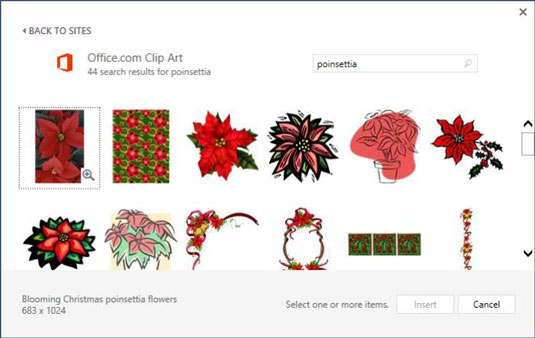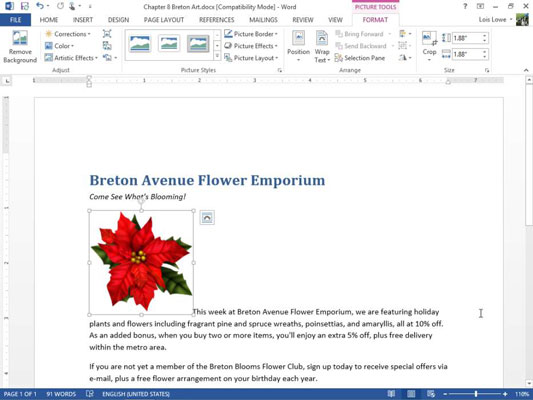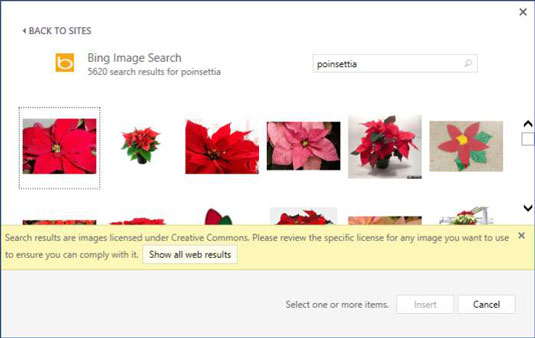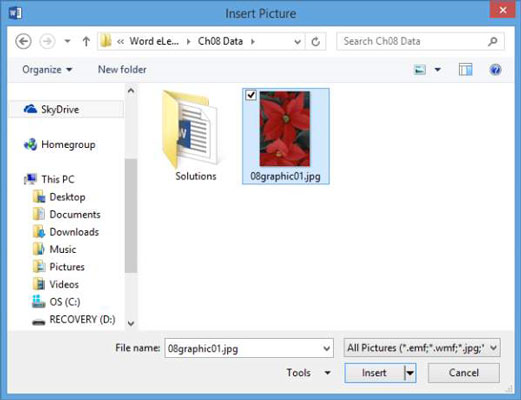I Word 2013, og også i noen av de andre Office-appene også, får du gratis tilgang til et stort nettbibliotek med utklipp vedlikeholdt av Microsoft på Office.com .

Kreditt: ©iStockphoto.com/LuminaStock
Hvert av Office-hovedprogrammene har en Online Pictures-kommando som åpner en dialogboks der du kan søke i dette biblioteket og sette inn bilder fra det i dokumentene dine. Dette bildebiblioteket inneholder ikke bare utklipp, men også royaltyfrie arkivfotografier.
Office.com er bare en av de mulige kildene til nettbilder du kan utforske. Du kan også hente filer via et Bing-bildesøk på nettet. Bing er en søkemotor sponset av Microsoft, og Bing Image Search-funksjonen i Office-applikasjoner lar deg enkelt finne bilder fra hele Internett.
Hvordan finne og sette inn bilder fra nettet
Åpne et Word 2013-dokument med tekst.
Plasser innsettingspunktet i begynnelsen av det første brødtekstavsnittet (i dette eksemplet begynner det med "Denne uken ...").
Bildet vil bli plassert hvor enn innsettingspunktet er. Hvis innsettingspunktet er midt i et avsnitt, vil bildet dele avsnittet i to, og muligens skape et vanskelig utseende som du ikke hadde tenkt. For best resultat i de fleste tilfeller, plasser innsettingspunktet på sin egen linje, mellom to avsnitt, eller i det minste på begynnelsen eller slutten av et avsnitt.
Velg Sett inn → Online bilder.
Dialogboksen Sett inn bilder åpnes.
Klikk i Office.com Clip Art-søkeboksen, skriv julestjerne og trykk Enter.
Et utvalg bilder som har julestjerne som nøkkelord vises i oppgaveruten.
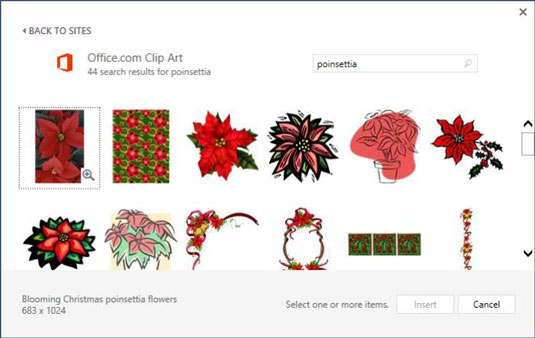
Bla gjennom de resulterende klippene.
Legg merke til at resultatene er en blanding av strektegninger og fotografier.
Klikk på et av klippene og klikk deretter på Sett inn-knappen for å sette det inn.
Klippet vises i dokumentet. Hvis klippet ditt er større enn det som vises, endre størrelsen på det ved å dra et av hjørnene.
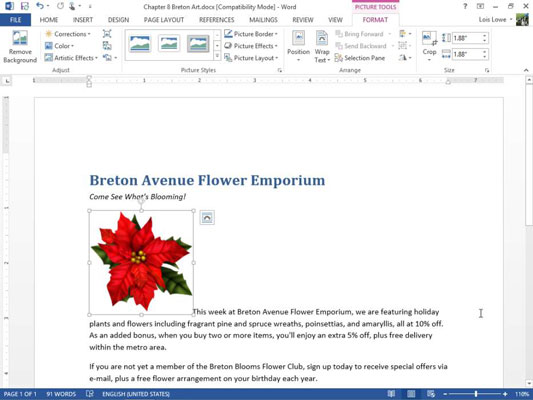
Legg merke til at klippet er plassert i dokumentet som et innebygd bilde . Et innebygd bilde behandles som en virkelig stor tekstkarakter. Høyden på bildet gjør den første linjen i avsnittet ekstra høy.
Trykk på Delete for å fjerne det innsatte klippet.
Trykk Enter for å opprette et nytt avsnitt, og trykk deretter pil opp én gang for å flytte innsettingspunktet til det nye avsnittet.
Gjenta trinn 2 til 5 for å sette inn et annet bilde.
Denne gangen vises klippet på egen linje.
Trykk på Delete for å fjerne det innsatte klippet.
Klikk på Online Pictures på Sett inn-fanen.
Dialogboksen Sett inn bilder åpnes.
Klikk i Bing-bildesøk-boksen, skriv julestjerne og trykk Enter.
Et utvalg bilder som har julestjerne som nøkkelord vises i oppgaveruten.
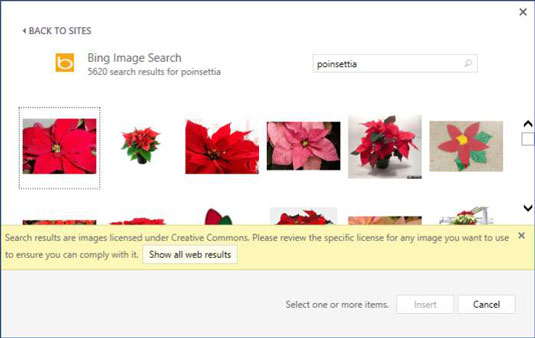
Disse bildene kommer fra nettet i stedet for fra Microsoft. Legg merke til informasjonen som vises nederst i dialogboksen som indikerer at bildene som vises er lisensiert under Creative Commons. Dette filteret hjelper deg å unngå brudd på noens opphavsrett ved å bruke et funnet bilde.
Bilder som ikke har en Creative Commons-lisens vil sannsynligvis ikke være gratis å bruke i dine dokumenter eller andre steder. Du kan slå av dette filteret ved å klikke Vis alle nettresultater om ønskelig.
Klikk på ett av bildene og klikk deretter på Sett inn-knappen for å sette det inn.
Klippet vises i dokumentet. Avhengig av bildet du velger, kan bildet være lite, eller kan ta opp hele sidebredden.
Trykk Slett for å fjerne det innsatte klippet og trykk Slett igjen for å slette den tomme linjen du opprettet tidligere.
Lagre endringene i dokumentet.
Hvordan sette inn bilder fra filer
Klippene som er tilgjengelige på nettet er generiske. Noen ganger vil du kanskje sette inn et mer personlig bilde, for eksempel et digitalt bilde du tok eller et bilde som en venn eller kollega sendte deg via e-post.
I et dokument klikker du på slutten av dokumentet og trykker Enter for å starte et nytt avsnitt.
Velg Sett inn → Bilder.
Dialogboksen Sett inn bilde åpnes.
Naviger til mappene dine som inneholder bilder og velg ett, i dette tilfellet et julestjernebilde.
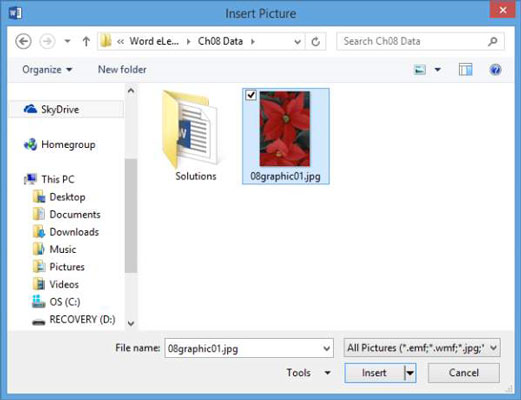
Klikk på Sett inn-knappen.
Bildet legges inn i dokumentet.
Lagre endringene i dokumentet.